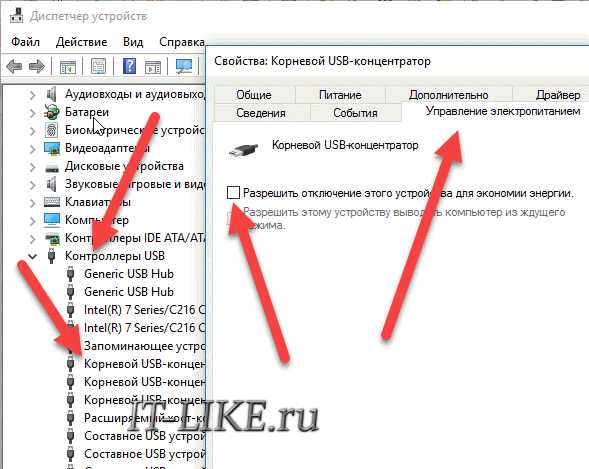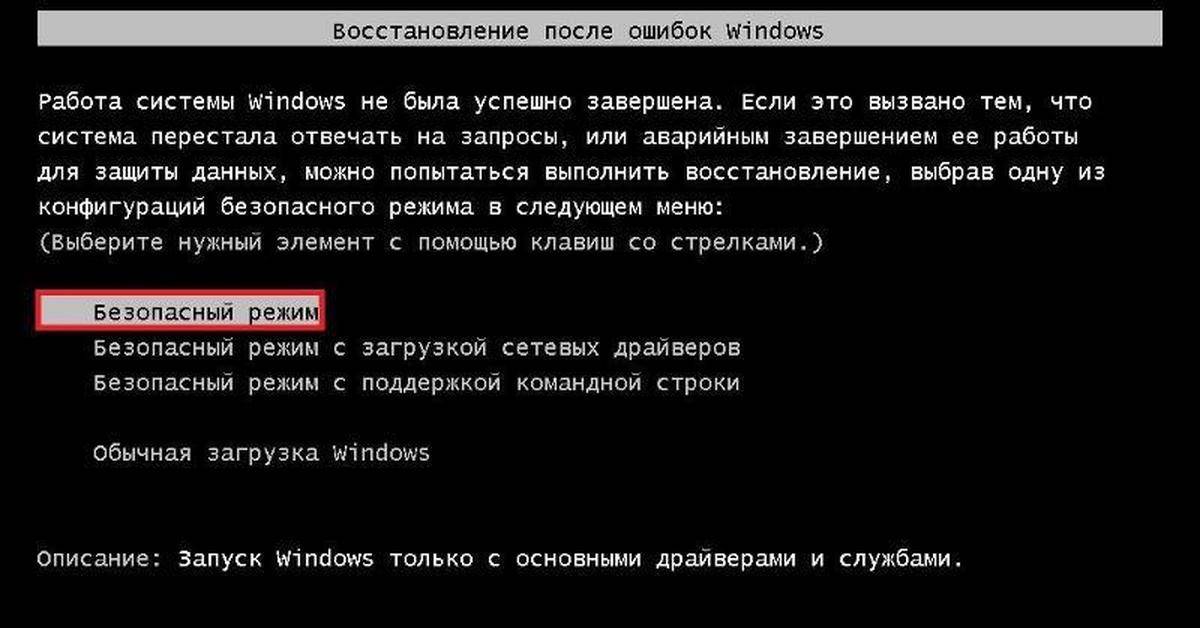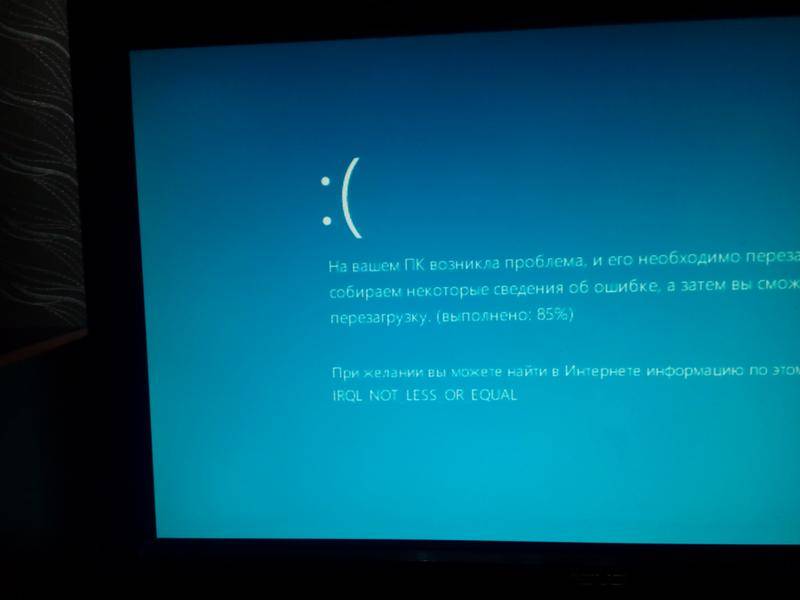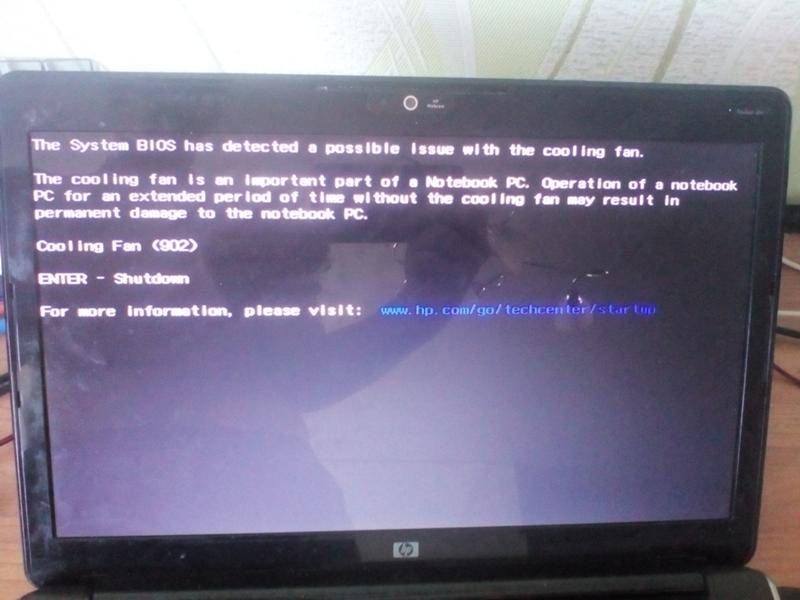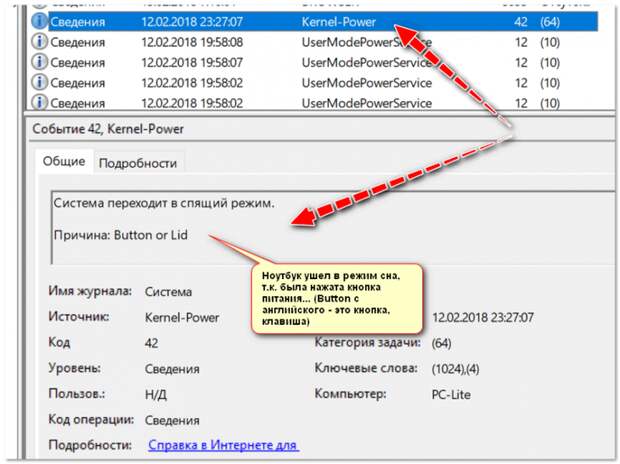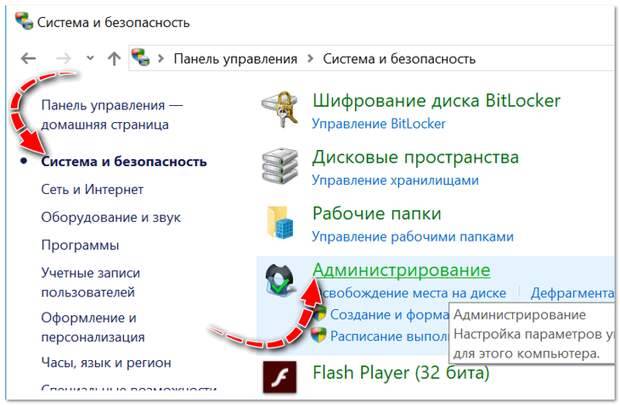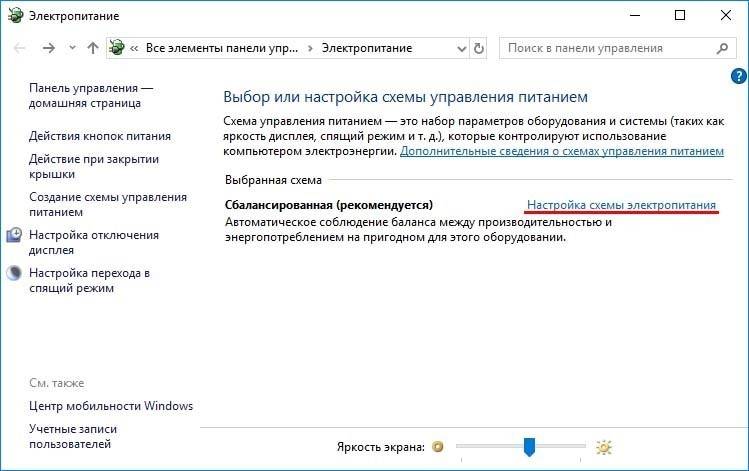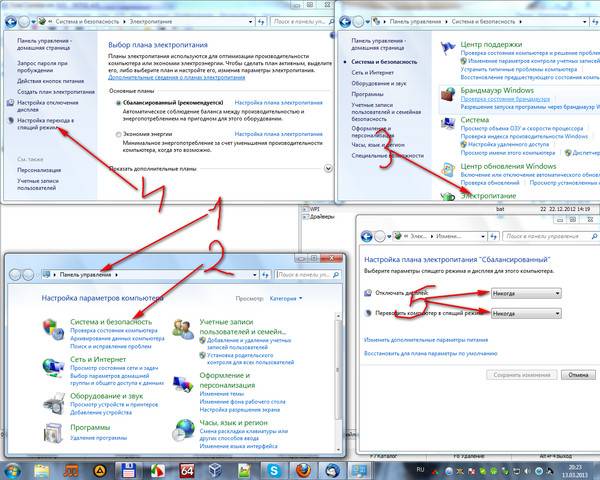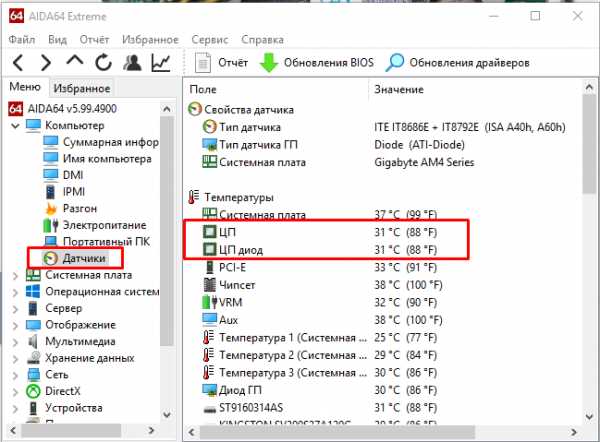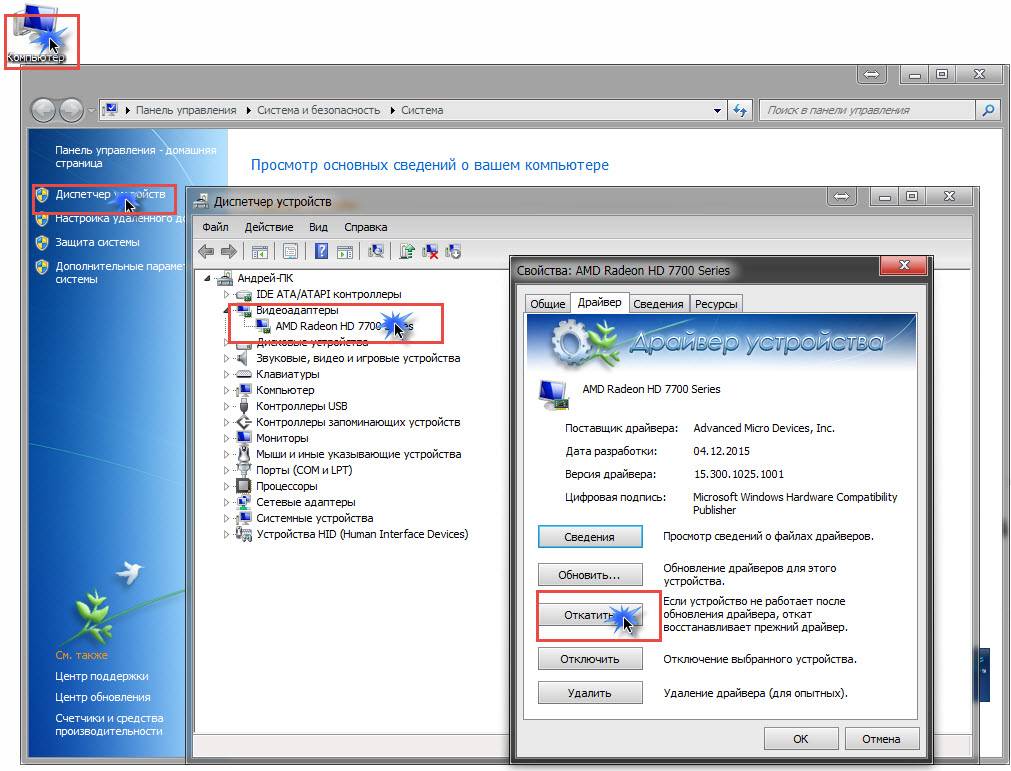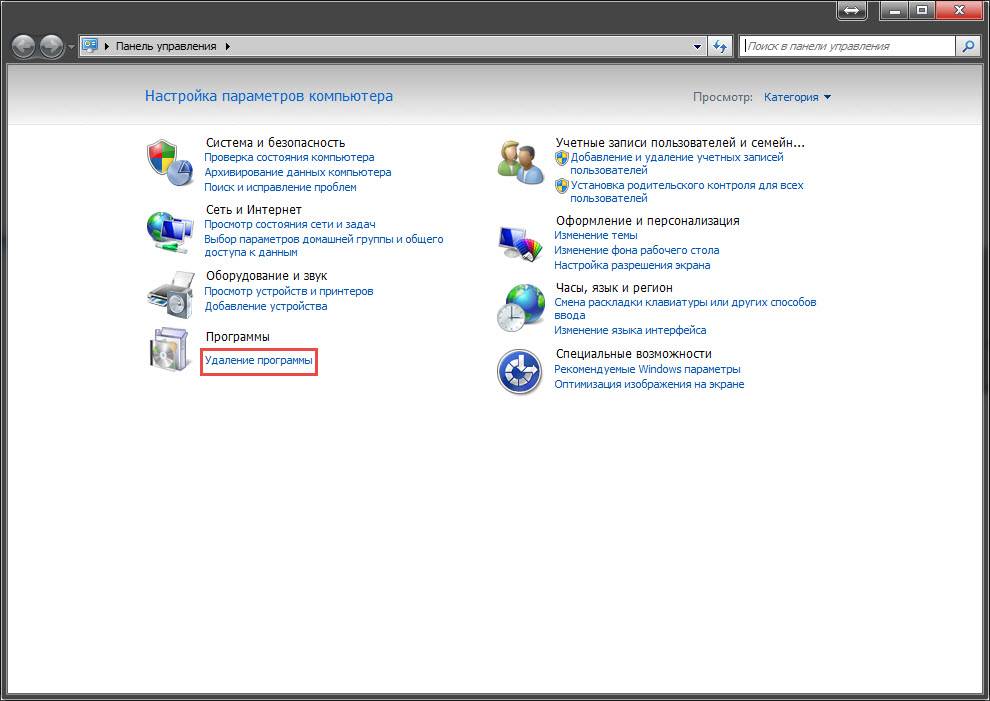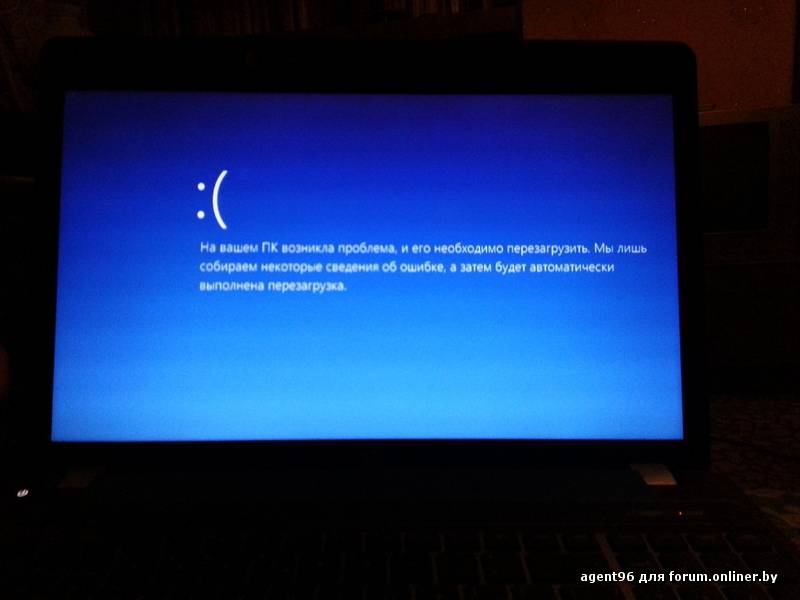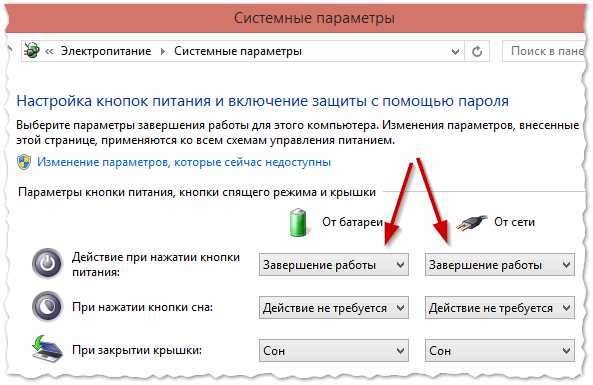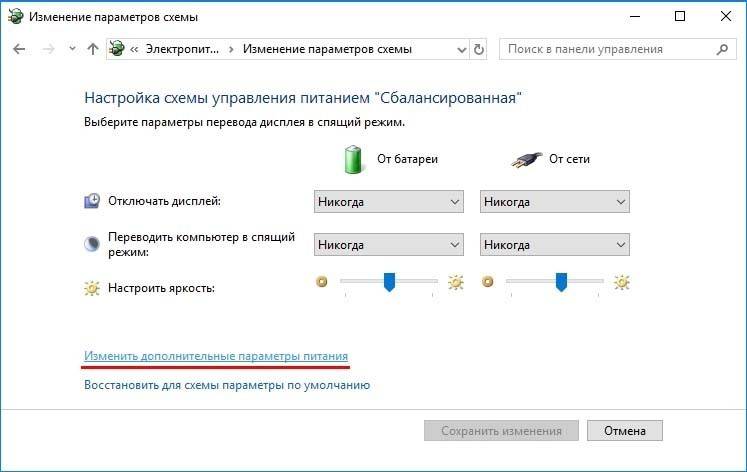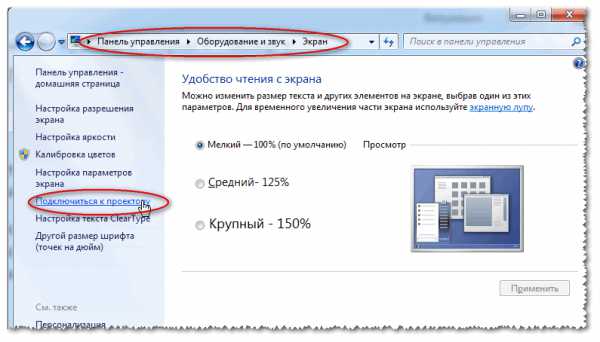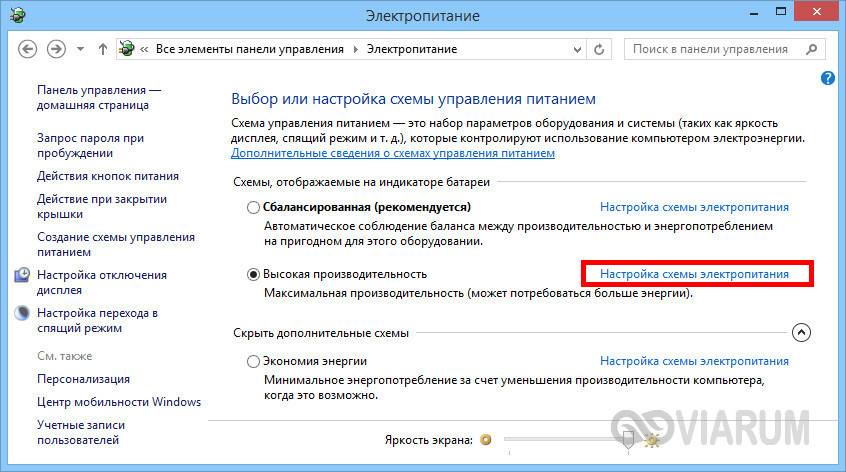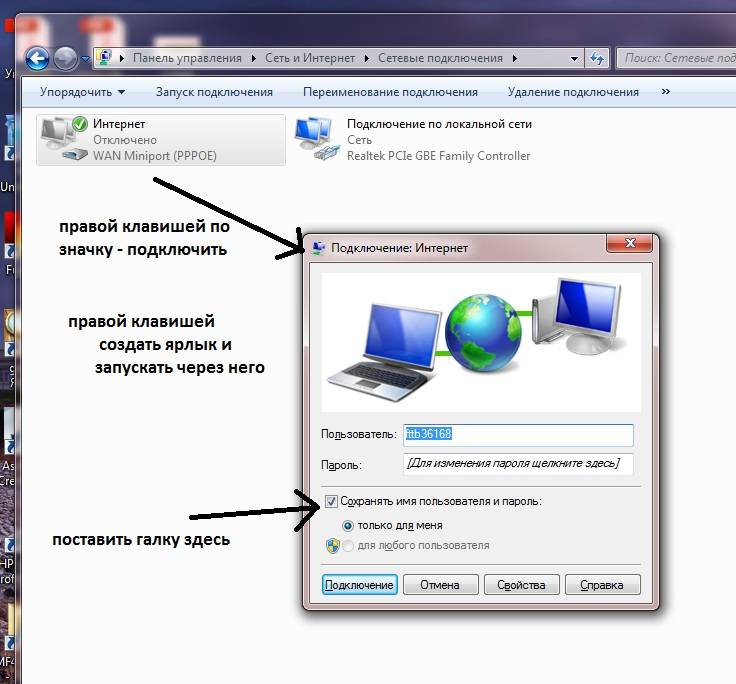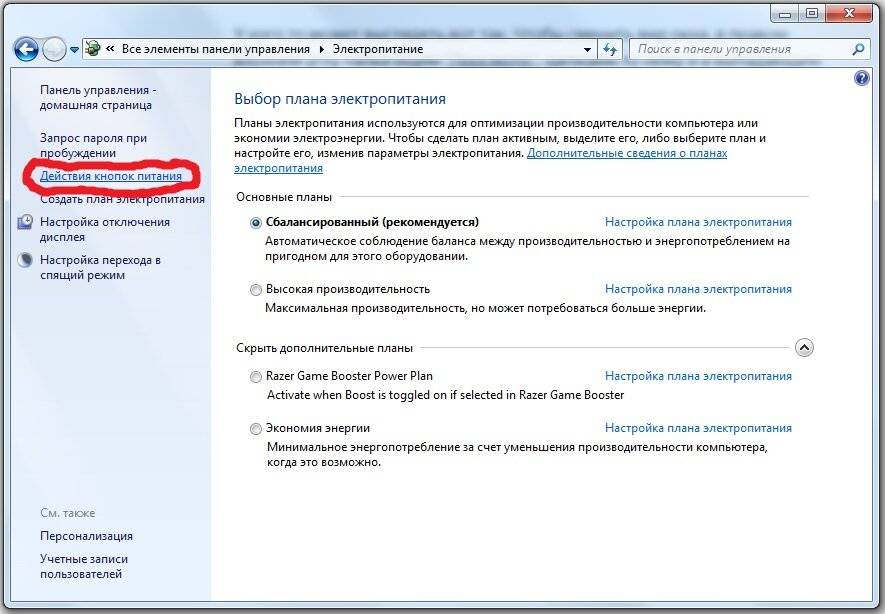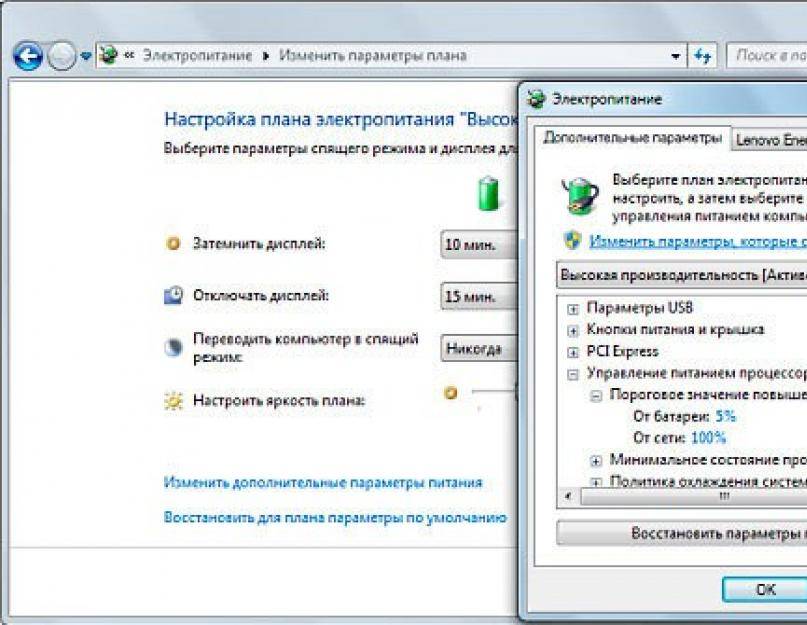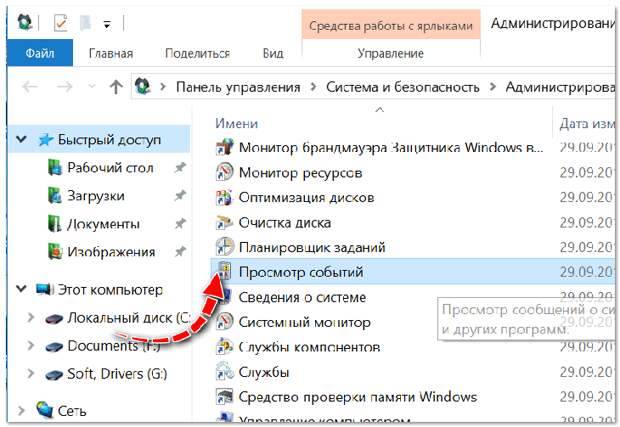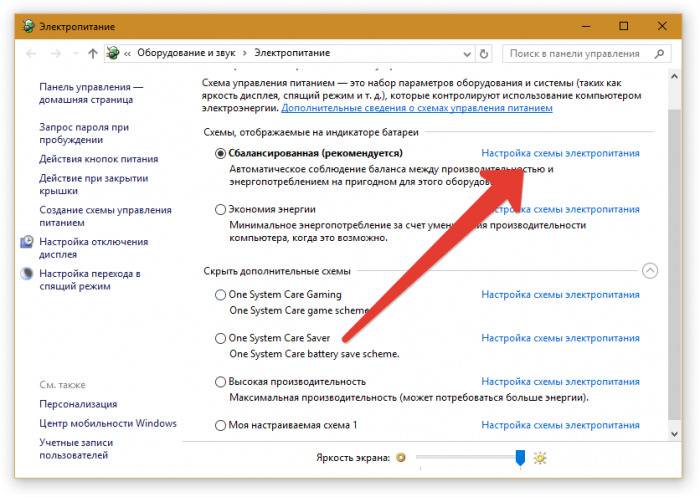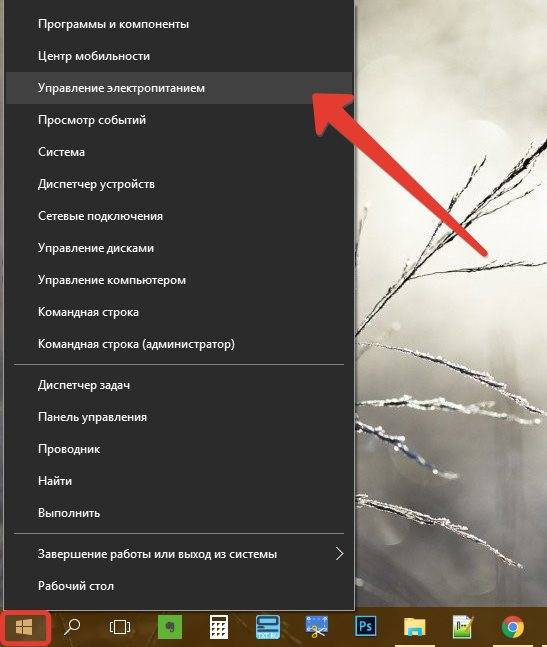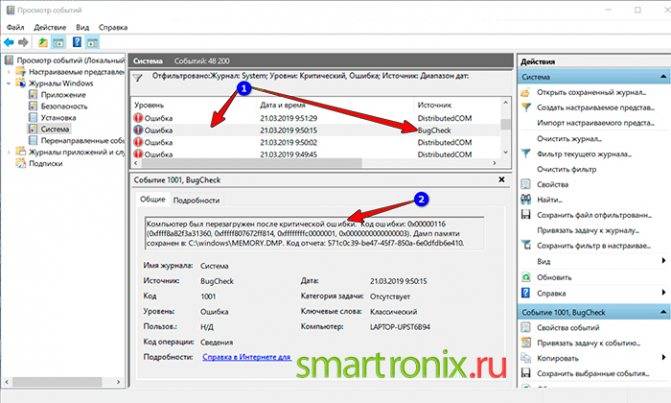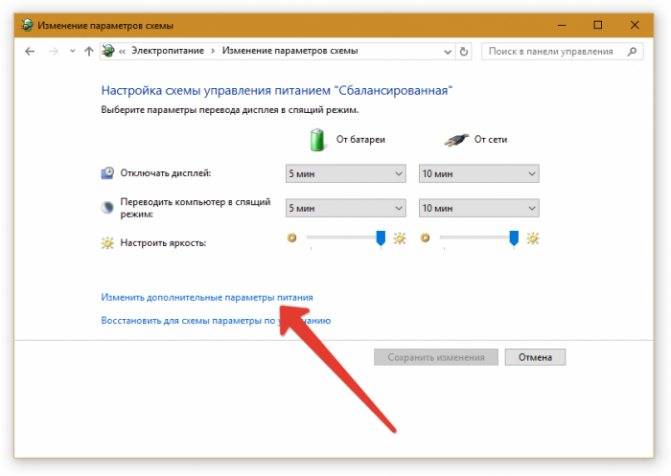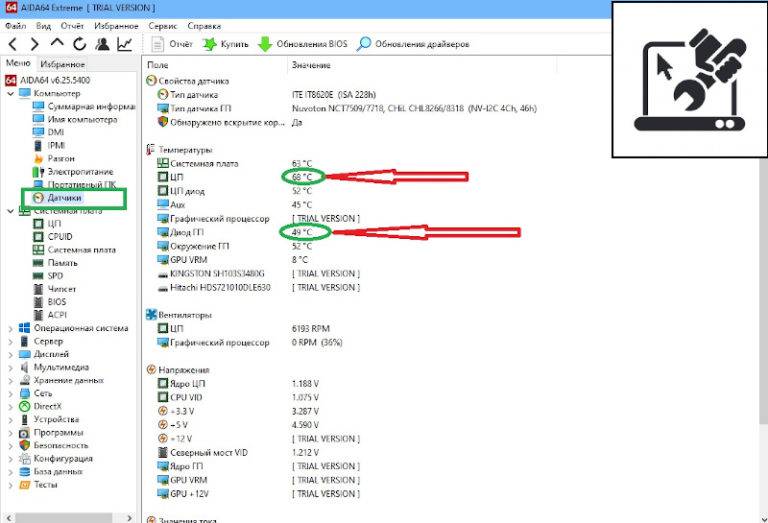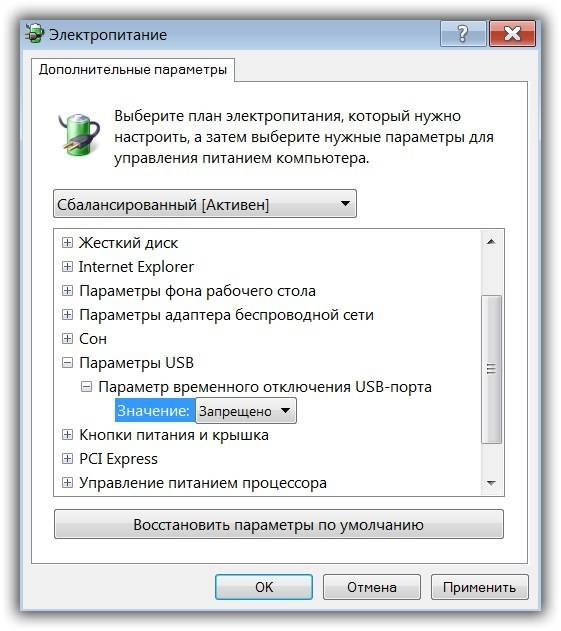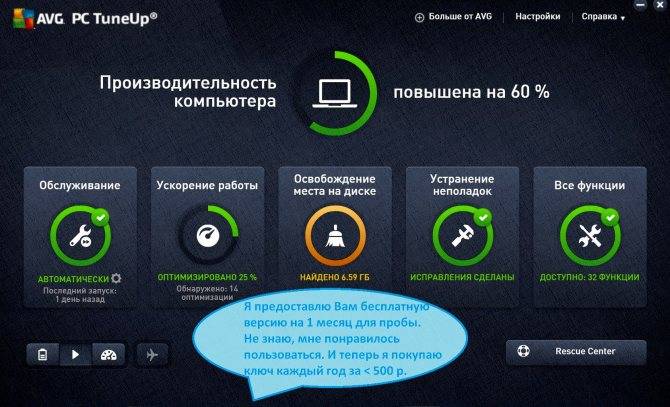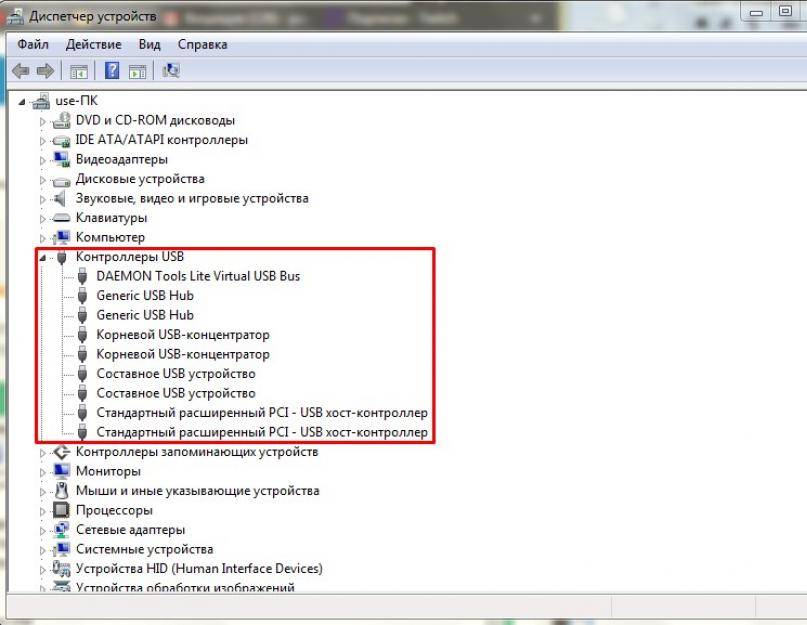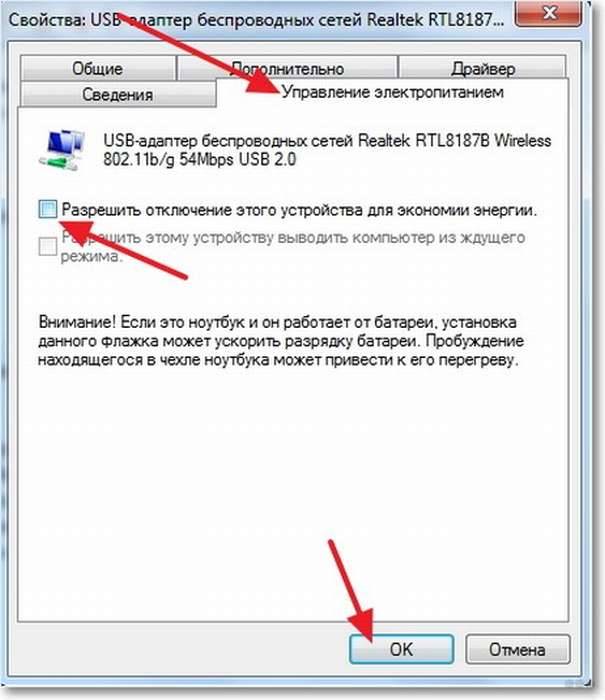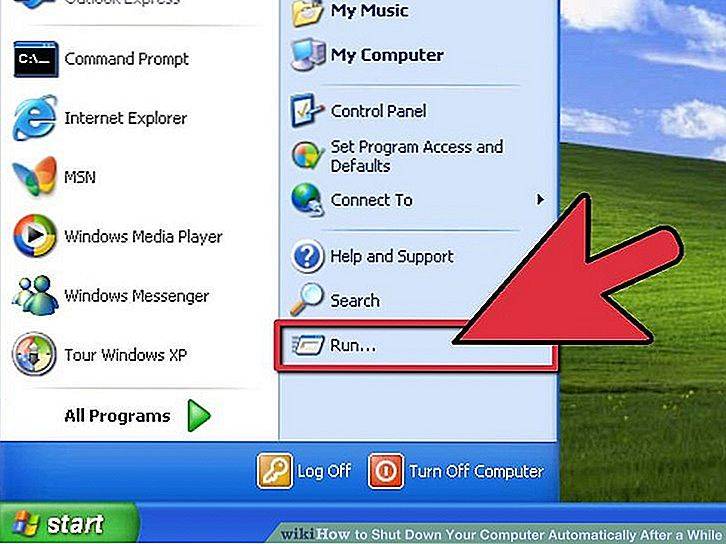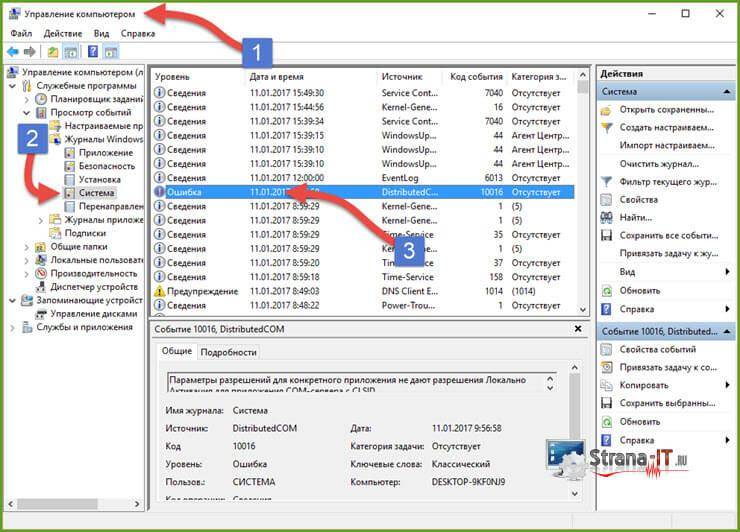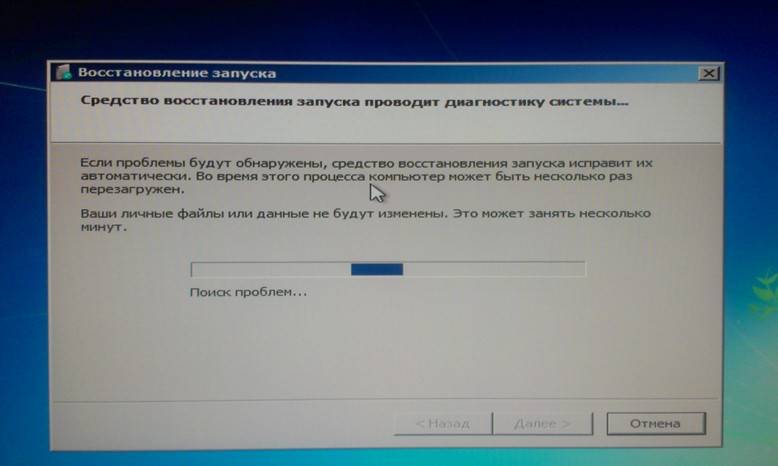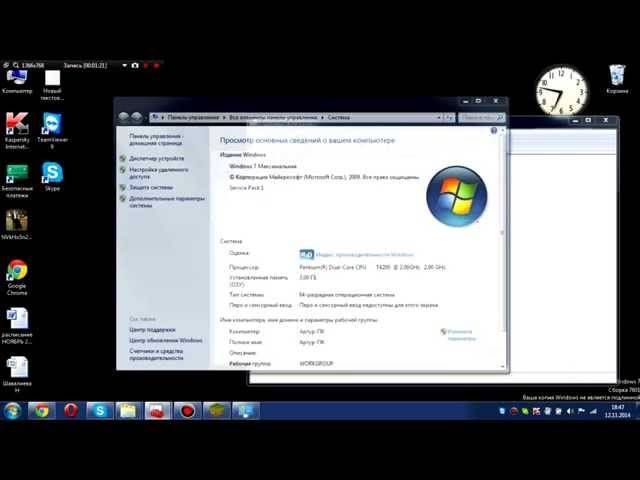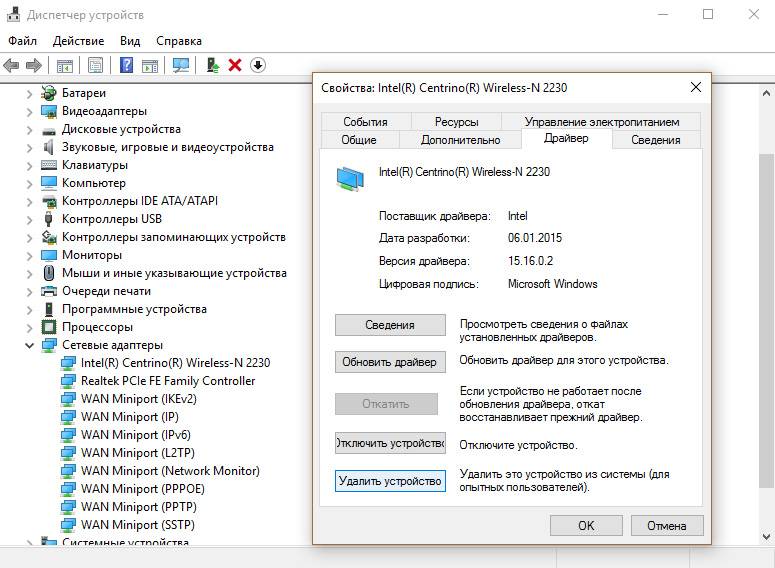Что делать если ноутбук сам выключается
Какая бы причина ни привела к выключению ПК, она имеет свое решение:

- Чистка. В случае перегрева специальными программами определите температуру процессора. Если она превышает 90°С, тогда почистите систему охлаждения от пыли. Шум и температура после этого снизятся.
- Антивирус. Если в системе завелись вирусы, обновите их базу и произведите комплексную проверку программами – Касперским или Cureit.
- Обновление или переустановка драйверов. Проблема кроется в несоответствии этих программ модели ноута. Например, нельзя установить на lenovo драйвера от toshiba или acer и наоборот. По этой причине удалите все старые драйвера аппаратных программ, скачайте их с официального сайта вашего производителя и установите заново.
- Откат прошивки. Чтобы исправить проблему, восстановите версию прошивки, которая была при стабильной работе. Если не помогло, полностью обновите программу BIOS.
- Переустановка операционной системы. Нестабильное поведение системы вы можете исправить, полностью переустановив Windows. Это поможет избавиться от вирусов, которые не обнаружила антивирусная программа.
- Проверка питания. Если проблема заключена в неисправном аккумуляторе, замените его. Прежде чем паниковать, проверьте, подключен ли блок питания, не поврежден ли шнур и штекер. Почему выключается экран ноутбука? Убедитесь, что настройки электропитания выставлены правильно, чтобы компьютер не «засыпал» при отключении от сети.
Критическая ошибка при функционировании ноутбука
Во время работы Виндовс 10 большое число факторов может вызвать ошибку. Наиболее часто среди них фигурируют: неполадки оборудования, конфликтность или несовместимость программного обеспечения с ОС, использование старого оборудования.
Компания Microsoft предлагает следующие методы решения поломки:
- Следует удалить новое подключенное устройство, после начала эксплуатации которого стал отображаться синий экран.
- Процесс обновления Виндовс 10 способен не только устранить недочеты в безопасности системы, но и исправить ошибки или устранить конфликтность в работе ноутбука или его элементов.
Перегрев процессора
Одна из наиболее частых причин того, почему сам по себе вдруг выключается ноутбук в процессе работы. Что самое интересное, это распространённое явление у многих ноутбуков фирмы Asus, у которых используются процессоры марки AMD. Но это вовсе не означает, что все остальные ноутбуки с этой проблемой не сталкиваются.
В системе BIOS предусмотрена встроенная защита, которая при перегреве активируется и перезагружает компьютерное устройство. Это происходит в том случае, если температура увеличивается до максимального предела. Подобные меры защиты позволяют предотвратить возможное сгорание процессора.
Компания Intel разработала новые процессоры, у которых имеется собственная система защиты. Но при этом она не отправляет компьютер на перезагрузку, а просто снижает параметры частоты.
Проверить актуальные показатели температуры можно с помощью специальных утилит. При этом перегрев не происходит просто так. Это возможно, если ноутбук очень старый, а нагрузка на него очень высокая. Но в основном причина кроется в потерявшей свои характеристики термопасте и в загрязнениях устройства. Поэтому для устранения этой проблемы потребуется почистить от мусора ноутбук, а также заменить термопасту. Некоторые могут сделать это своими руками. Другие обращаются за помощью к профильным специалистам.
Если пользователь заметил, что при запуске игры и при непродолжительной работе он ноутбук самопроизвольно выключается, есть смысл проверить работоспособность системы охлаждения.
Особенно это нужно сделать в том случае, когда при загрузке устройства из кулера поступает холодный воздух, а температура стремительно растёт. Тут наверняка проблема именно со стороны системы охлаждения. Её придётся менять, либо ремонтировать, если это возможно в конкретной ситуации.
Зная, что нужно делать, когда перегревается ноутбук, а точнее его процессор, и из-за этого он выключается, можно в дальнейшем постараться минимизировать подобные ситуации.
Основные причины выключения ноутбука во время игры и их решения
Существует несколько причин, почему выключается ноутбук во время игры:
- Если на ноутбуке стоят старые драйвера, то они могут работать некорректно со многими играми и в связи с этим, система может отключаться. Также более слабые машины из-за достаточно высоких требований игр, могут не выдерживать нагрузки и выключаться. Решить данную проблему достаточно просто – обновить драйвера или приобрести более мощный ноутбук.
- Вирусы и не лицензированная продукция достаточно плохо влияют на любой компьютер и могут привести к отключению системы. Решить проблему, также достаточно просто – проверить систему на вирусы, установить лечащие программы и приложения: Dr.WebCureIt, Аваст, Advanced System и другое. Это не только поможет решить проблему с выключением, но и улучшит всю систему, увеличит работоспособность и решит другие проблемы.
- Перегрев ноутбука. Данная причина является основной и подойти к ней необходимо более основательно, ведь причин для перегрева существует много, и они могут привести к очень серьезным последствиям в дальнейшем. Поэтому данный пункт необходимо рассматривать отдельно. Ведь даже самые простые игры шарики на Мультоигры могут привести к перегреву ноутбука
Заражение вирусами
Отключаться сам по себе ноутбук может из-за вирусов. Сейчас стали появляться различные майнеры, которые используются для заработка биткоинов (майнинга). Этот вирус довольно коварный – он нагружает видеокарту и процессор на 100%.
В итоге ноут даже на рабочем столе будет зависать, тормозить и сильно греться. Если открыть диспетчер задач, то будет показана высокая нагрузка центрального процессора, даже когда вы не запустили никакие ресурсоемкие программы.
Поэтому есть смысл проверить лэптоп на вирусы. Для этого можно установить любой антивирус (Avira, Avast, Kaspersky) и просканировать Виндовс специальной утилитой для поиска и удаления вредоносного софта.
Решение проблемы
Решить проблему с перегревом можно различными способами, основными являются:
- Правильная эксплуатация ноутбука. Ноутбук должен стоять на плотной и прямой поверхности, где все отверстия будут получать доступ к воздуху.
- Правильное месторасположение ноутбука. Ноутбук должен находится подальше от системы отопления.
- Очистка ноутбука. Ежемесячно необходимо чистить ноутбук от мусора и пыли, а также протирать монитор и клавиатуру.
- Уменьшить нагрузку на систему. При запуске игры, отключить ненужные программы, приложения и другое. Это уменьшить нагрузку и увеличит работоспособность ноутбука, тем самым снизит температуру.
- Купить специальную подставку для ноутбука, которая охлаждает систему. Подставки можно приобрести в любом магазине, они действительно позволяют уменьшить температуру ноутбука.
- Заменить термопасту можно в домашних условиях или же обратиться в сервисный центр, где вам ее поменяют буквально за несколько часов.
Эти способы помогут любому пользователю избежать перегрева ноутбука, а также наладить его работоспособность и увеличить мощность.
Заражение вирусами
Вирусы – это отдельная неполадка, которая относится скорее не к аппаратному типу, а к системному. Во всем мире существует достаточное количество так называемых «хакеров», которые самоутверждаются через создание вредоносного программного обеспечения. Оно чаще направлено на самые разные «вредности»: выключение устройства, искусственная нагрузка (из-за чего он нагревается до предела, что после сказывается на быстрой поломке любых составляющих начинки), неадекватная реакция системы на команды, шпионское ПО и многое другое.
В принципе, в наше время устройство с вирусом – это не то чтобы нормальное, но довольно частое явление. Это обусловлено тем, что большинство троянов и других вредоносных программ, которые обитают в сети интернет, а так как сейчас без интернета лэптоп теряет половину своих полезных функций — невозможно долгосрочно им пользоваться и не «хватануть болячку».
Когда переносной компьютер схватил вирус — очень важно его сперва идентифицировать. Для этого и существует специально разработанное антивирусное ПО
Их насчитывается несколько десятков видов, однако особой популярностью пользуются лишь некоторые:
- Kaspersky antivirus.
- Dr.Web antivirus.
- Avast.
- Avira.
- Eset NOD32.
- Zone Alarm.
Восстановите работу системного диска или файловой системы
- Для проверки работы системного диска используйте загрузочный USB-диск (флешку). Рекомендуем сделать такой загрузочный диск заранее и поместить туда дистрибутив с операционной системой и загрузочные образы с утилитами для проверки файловой системы и накопителя. Это самый дешевый способ проверить диск и файловую систему.
- Возможно, что более надежным способом будет извлечь старый системный диск и установить новый для проведения диагностики. Для этого потребуется заведомо рабочий отформатированный диск. Установите туда операционную систему и проверьте работоспособность ноутбука.
Почему выключается ноутбук во время игры
Ноутбуки отличаются от стандартных компьютеров относительно компактными размерами. Одна из самых сложных проблем, с которыми приходится сталкиваться производителям ноутбуков при проектировании модели, это охлаждение. В компактном корпусе затруднительно расположить большое количество кулеров, а также позволить потоку горячего воздуха быстро выходить, чтобы элементы охлаждались.
 При запуске производительных игр и приложений, ноутбук подключает дополнительные мощности для охлаждения. Это сопровождается характерным шумом, а также ускоренным выходом горячего потока воздуха из предназначенных для того отверстий на корпусе. Если даже экстренные меры охлаждения не помогают свести температуру основных компонентов к рабочей, срабатывает защита от перегрева, и ноутбук выключается во время игры.
При запуске производительных игр и приложений, ноутбук подключает дополнительные мощности для охлаждения. Это сопровождается характерным шумом, а также ускоренным выходом горячего потока воздуха из предназначенных для того отверстий на корпусе. Если даже экстренные меры охлаждения не помогают свести температуру основных компонентов к рабочей, срабатывает защита от перегрева, и ноутбук выключается во время игры.
Обычно перед отключением компьютера из-за перегрева, пользователь может замечать, что производительность системы снизилась. В игре это может привести к падению частоты кадров, появлению артефактов и другим проблемам. Это связано с тем, что компьютер пытается путем пропуска тактов охладить процессор, но если это не получается, то он уходит в режим аварийного отключения.
Убедиться в том, что ноутбук выключается во время игры из-за перегрева, можно при помощи специальных приложений, измеряющих температуру компонентов компьютера. Таких приложений огромное множество, часто встроенные программы от AMD или Nvidia способны замерять температуру процессора и видеокарты, которые и перегреваются при высоких нагрузках.
Если на компьютере не установлены приложения для проверки температуры элементов, можно воспользоваться бесплатной программой Open Hardware Monitor. Загрузите приложение с официального сайта разработчиков и запустите для контролирования температуры компонентов системы, а также скорости вращения кулеров. Далее включите игру, при работе которой ранее возникала проблема с отключением ноутбука, и посмотрите через несколько минут игры, насколько сильно изменились показатели нагрева компонентов компьютера.
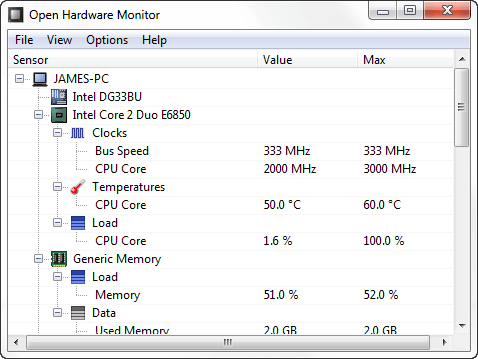
Поломки при которых выключается ноутбук
Самые распространенные факторы, по которым лэптоп выключается сразу после включения, это:
- Перегрев модулей и компонентов ноутбука из-за чрезмерного загрязнения пылью.
- Перегрев, возникающий в связи с отсутствием термопасты или некорректной сборки системы охлаждения после чистки.
- Перестал работать вентилятор, который отвечает за охлаждение центрального процессора или дискретной видеокарты.
- Разрушение системного диска (HDD или SSD).
- Повреждение файловой системы.
- Повреждение разъема (гнезда) питания.
- Падение напряжения в блоке питания, вследствие выхода его из строя.
- Механическое повреждение USB-порта и возникшее вследствие этого короткое замыкание.
- Некорректная работа BIOS системной платы.
- Испорчен южный мост материнской платы.
- Повреждение или выход из строя центрального процессора.
- Нарушение работы ШИМ-контроллера.
Причин поломки, как видно сразу, немало. Все они достаточно сложны для простого пользователя. Пройтись с проверкой можно по некоторым пунктам. Иногда этого достаточно, чтобы небольшой кровью восстановить работоспособность устройства.
Из-за чего не выключается компьютер
При попытке завершить сеанс возможны 3 проблемы:
Несмотря на то что отключить ноутбук можно принудительно, следует как можно скорее выяснить и устранить причину неполадки. Аварийное завершение работы может привести к повреждению реестра и износу жесткого диска из-за резкой остановки пишущей головки.

Приложения и службы
Скачанные пользователем или установленные во время обновления программы бывают плохо совместимы с имеющейся ОС. При выключении Windows посылает всем активным утилитам и службам команду на отключение, но некоторые не «слушаются», мешая выключить ноутбук. Проверить наличие неисправных процессов можно, запустив безопасный режим:
Этот способ не всегда действует, особенно на Windows 8 или новее, может потребоваться настройка при включенной ОС:
Если ноутбук не только не выключается, но и не перезагружается, потребуется вручную отключить питание. Следующий запуск произойдет в выбранном режиме, допускающим работу только системных утилит. Если последующее завершение работы будет успешным, потребуется определить и удалить проблемные процессы:
Если ошибок много и они вызваны необходимыми для работы Windows-утилитами, может потребоваться переустановка ОС.
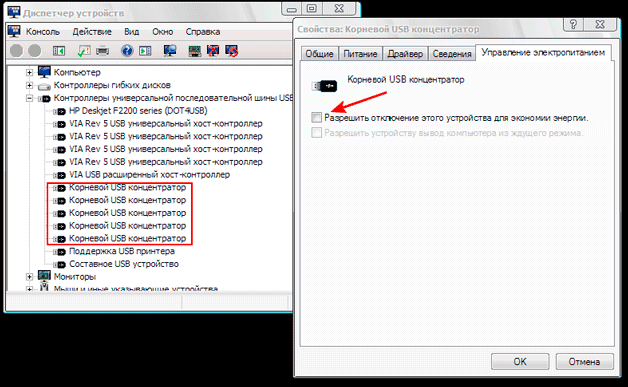
Неполадки с драйверами
Некорректная работа драйверов нарушает работу устройства, может мешать выключить ноутбук. В большинстве случаев безопасный режим устраняет неполадку, а для определения первопричины потребуется:
Кроме того, можно использовать специальный софт для проверки и обновления драйверов: платные Driver Checker или Driver Updater, свободно распространяющиеся DriverPack, Device Doctor. Утилиты выполняют более глубокую диагностику, самостоятельно осуществляют удаление, поиск, переустановку ПО.
Таймаут
Причиной того, что ноутбук долго не выключается при завершении работы, нередко становится большое значение таймаутов, регулирующих время завершения служб. Для их корректировки потребуется внести изменения в реестр:
Перед любыми манипуляциями с реестром следует сохранить его текущее состояние:
Если что-то сломается, для восстановления реестра потребуется открыть экспортированный файл двойным щелчком, подтвердить добавление сведений. Перед этим рекомендуется закрыть запущенные приложения.
Слабое железо
Если устройство тормозит в играх или вовсе зависает, то причиной может быть слабое железо. В этом случае можно провести апгрейд, но из реального – добавить ОЗУ. Но не стоит расстраиваться преждевременно – конечно запускать топовые игры на слабой сборке не получается, но скачать что-то соответствующее параметрам ноутбука можно. Для этого смотрим на рекомендуемые и минимальные требования к системе и сравниваем с тем, что стоит под корпусом аппарата. Если такой информации нет, то на помощь придет утилита CPU-Z. Весит она несколько мегабайт, при этом выдает всю информацию о девайсе.
Второй вариант – в настройках игры можно понизить качество воспроизведения. Снизив требования к графике вполне реально добиться комфортного уровня игры.
Если аппарат в целом работает не очень быстро, то в настройках электропитания стоит выставить сбалансированный режим, а не производительный. Гаджет станет работать лучше, да и нагрев может снизиться. Данная рекомендация актуальна для любой ОС – от Windows 7 до 10.
Если девайс в играх тормозит, но не греется, то решить проблему можно добавлением ОЗУ и сменой обычного жесткого диска на твердотельный. Стоит понимать, что это имеет смысл при имеющемся мощном процессоре и видеокарте.
Порой ноутбук тормозит в играх из-за неправильно выбранной видеокарты. В любом современном устройстве чипсет имеет интегрированную видеокарту. Она не рассчитана на игры, но может быть активной даже при мощной дискретной графике. В этом случае следует воспользоваться софтом GeForce Experience для видеокарт NVidia и Radeon Graphics для AMD.
STOP-ошибка при установке компонента ОС или драйвера
Синий экран ноутбука может вызвать установка нового драйвера или обновление компонентов Виндовс. Этому чаще всего подвержены видеокарты nVidia. В данной ситуации придется откатывать операционную систему к состоянию до этой процедуры. Хорошо, если гаджет после нескольких попыток сможет включиться и появится возможность для удаления обновлений и отката драйверов.
Для просмотра установленных обновлений с возможностью их удаления в поисковой строке следует ввести «Просмотр установленных» и запустить программу «Просмотр установленных…». Апдейты можно удалять последовательно, перезагружая ноут после каждого удаления, чтобы определить тот, который стал причиной неполадки.
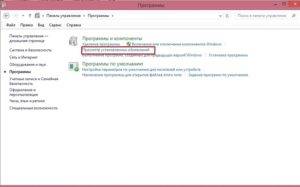
Если после нескольких перезагрузок проблема не исчезнет, Виндовс 10 вызывает восстановление системы с предложением остановить выбор на той контрольной точке, к которой осуществится откат. При успешном восстановлении отобразится окно с соответствующей информацией, а гаджет перезагрузится.
Нужна помощь?
Не знаешь как решить проблему в работе своего гаджета и нужен совет специалиста? На вопросы отвечает Алексей, мастер по ремонту смартфонов и планшетов в сервисном центре.
Откат Виндовс 10 затронет не только проблемный компонент, но и все аспекты операционной системы. Если после запуска лэптопа синий экран больше вас не тревожит, то обновления ОС можно временно деактивировать до выяснения причин неполадки в системе или исправления ошибок разработчиками.
Проблемы с аккумулятором
В некоторых случаях ноутбук самопроизвольно выключается только при работе от аккумулятора, а при подключении к сети 220В работает нормально. Это может указывать на то, что батарея неисправна или же попросту израсходовала свой ресурс, что и стало причиной внезапных отключений. Средний период службы аккумулятора составляет 2–3 года, а ноутбука – 6-7 лет. Поэтому такая ситуация не редкость.
О том, что батарею надо заменить, подскажут следующие типичные «симптомы»:
- уровень заряда определяется некорректно,
- индикатор не всегда сигнализирует о подключении батареи или же
- ноутбук после отключения от сети сразу выключается.
Точно диагностировать неисправность аккумулятора могут только квалифицированные специалисты
Обратите внимание, что некоторые батареи удается восстановить, но в большинстве случаях будет разумнее купить новый аккумулятор
Правда, новый аккумулятор может «не прижиться» в ноутбуке, такое иногда бывает. У меня есть старый ноутбук, которому более 10 лет. Он работает вообще без аккумулятора, который вынут за ненадобностью, только от 220В. Но здесь ключевое слово «работает», а нюансы с отсутствием аккумуляторной батареи — это всего лишь нюансы.
Высокие требования
Разумеется, каждая игра имеет свои так называемые минимальные системные требования. Они необходимы для корректного запуска приложения. Если ваша “машина” хоть по одному из пунктов не подходит данному списку, то, скорее всего, вам придется думать над вопросом “Почему во время игр выключается компьютер?”
В этом случае, как правило, производится замена неподходящего “железа”, а также переустановка игры. Когда вы проделаете это, повторите свои попытки работы с приложением. Обычно все проблемы исчезают. Но не всегда. Этого не происходит тогда, когда в операционной системе имеются другие причины подобного поведения. Так давайте же попробуем разобраться, чем же еще может быть вызвано выключение вашего “железного друга”.
Вирусы
Последний вариант развития событий у нас самый распространенный. Он наиболее часто возникает у большинства пользователей и приносит очень много разнообразных проблем. В том числе и выключение компьютера в “произвольном порядке”.
Разумеется, речь идет о заражении операционной системы вирусами. Довольно часто разного рода трояны и черви проникают в компьютер, “оседают” в нем, а потом начинают вызывать сбои, неполадки и показывать нам “сюрпризы”, которых мы совсем не ожидаем. Потеря данных, невозможность установки новых приложений, а также самопроизвольное выключение компьютера – все это дело рук вирусов.
Тут, как правило, ситуация исправляется относительно быстро. Проверяете компьютер на наличие вирусов, потом лечите все потенциально опасные объекты. То, что лечению не поддается, удаляете. После такого комплекса, как правило, требуется перезагрузка компьютера. Заново установите игру, а потом попробуйте запустить ее. Все должно получиться.

Ноутбук выключается сам без перегрева – п рограммные сбои
Можно назвать четыре главных причины, по которым выключается ноутбук сам по себе, а температура нормальная:
- Некорректная работа операционной системы. Такое часто провоцирует неправильно выполненное обновление ОС или внесение программных изменений, вступивших с ней в конфликт. Решение проблемы:
- удаление программ, после установки которых устройство начало внезапно отключаться;
- восстановление системы с помощью встроенного в ОС функционала через панель управления и с выбором стабильной точки восстановления – так называемый откат системы до более раннего состояния;
- переустановка ОС.
- Нарушения в работе BIOS. Устранить проблемы можно:
- сбросив настройки BIOS и установив параметры по умолчанию;
- или скачав с официального сайта и установив последнюю версию ПО.
- Вирусная активность. Для решения проблемы необходимо просканировать ноутбук на вирусы, желательно с использованием нескольких разных антивирусных программ, и удалить вредоносное ПО.
- Некорректно установленные (обновленные) драйвера системных устройств, что провоцирует нарушения в работе отдельных компонентов ноутбука и конфликты между ними. Проблем, связанных с драйверами, достаточно много, но в контексте внезапного выключения ноутбука, они проявляются в том, что влияют на функционирование конкретного системного компонента, вызывают его отказ в работе и, соответственно, выключение всей системы. Для решения проблемы необходимо использовать специальное ПО (так будет быстрее и проще), с помощью которого можно просканировать состояние драйверов и устранить выявленные программой нарушения – удалить некорректно работающие, скачать, установить или обновить необходимые драйверы.
Причины перегрева
Основная причина отключения ноутбука при игре – это перегрев. Определить перегрев можно по нескольким причинам:
- Очень громкая работа вентилятора, при этом звук может искажаться и становиться в разы интенсивней.
- Просадка и зависание игр, а также ошибки в системе и играх.
- Нагрев корпуса, а также выход горячего воздуха из ноутбука.
- Выключение или перезагрузка ноутбука во время игр или работы.
- Торможение системы и плохая работоспособность ноутбука.
Для того, чтобы точно установить перегрев ли является причиной отключения ноутбуку, необходимо воспользоваться специальными программами и утилитами, которые помогут определить температуру системы, контролировать все показатели и данные. Сделать это можно с помощью — Open HardwareMonitor или любые другие подобные приложения. 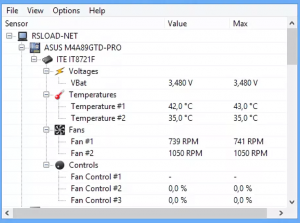 Данная программа наглядно показывает все показатели системы, температуру и некоторую информацию. Благодаря ей, можно наглядно увидеть перегрев системы и удостовериться в этом, глядя на все показатели.
Данная программа наглядно показывает все показатели системы, температуру и некоторую информацию. Благодаря ей, можно наглядно увидеть перегрев системы и удостовериться в этом, глядя на все показатели.  В основном причинами перегрева могут стать такие факторы:
В основном причинами перегрева могут стать такие факторы:
- Неисправность системы, поломка вентилятора, плохой сигнал.
- Большое количество пыли и мусора.
- Отсутствие термопасты.
- Большая температура в помещении, где расположен ноутбук.
Порядок очистки устройства от пыли
Перед началом работы сразу «вооружитесь» крестовой отверткой, кисточкой и пылесосом.
В зависимости от модели процесс разборки может отличаться. Иногда для того чтобы добраться до системы охлаждения достаточно просто снять заднюю крышку, иногда же портативный ПК приходится разбирать полностью. После выполнения этой операции необходимо выполнить следующую работу:
- Отсоедините от системной платы охлаждающую систему устройства;
- На радиаторе остаются остатки старой термопасты, от которой необходимо избавиться, протерев поверхность смоченным в спирте ватным тампоном;
- От радиатора отсоедините кулер и очистите как следует решётку, для чего можно применить пылесос с функцией выдувания;
- Если кулер разборный, то его нужно почистить и смазать в случае, если он вращается тяжело и с посторонними звуками;
- Нанесите слой новой термопасты на чип и радиатор тонким слоем, проведите сборку.
По термопасте, кстати, также довольно легко определить, имел ли место перегрев устройства. В случае постоянного сильного перегрева она засыхает настолько, что очистить от неё радиатор бывает довольно нелегко. Если у вас такая ситуация, то считайте, что вам повезло – из-за высокой температуры и неработающей системы охлаждения в скором времени ваш мобильный ПК должен был бы сломаться.
Перечислим в заключение причины, по которым мобильный компьютер самостоятельно выключается прямо во время игры без видимой причины. В 90% случаев – это перегрев, причинами которого могут служить забитая пылью система охлаждения или слишком высокая нагрузка для имеющегося «железа». В других же случаях может иметь место повреждение отдельных чипов, графической системы, а также устаревшие драйвера и сбои операционной системы.
Внезапно выключается ноутбук при работе от батареи
Когда лэптоп без перегрева сам по себе выключается, то следует в первую очередь проверить состояние аккумулятора. Подключаем к сети ноутбук и тестируем его несколько часов. Если он отключаться больше не будет, то проблема в аккумуляторе.
Обычно батареи хватает на 2 – 3 года, а лэптопы в среднем работают 5 – 7 лет. Аккумуляторные батареи всегда быстрее ломаются.
К типичным причинам их неисправности относится:
- Моментальное выключение ноутбука во время выдергивания шнура питания (батарея здесь уже полностью нерабочая).
- Некорректное определение уровня заряда.
- «Отсутствие» аккумулятора (гаджет его определить не может, считая, что АКБ вовсе нет).
В этом случае нужно заменить аккумулятор. Зачастую батарея не подлежит ремонту.
Почему при игре выключается ноутбук (заводской брак)
Случается это довольно редко, но помните: если ноутбук новый и на гарантии, не стоит его вскрывать или пробовать решить проблему произвольного выключения самостоятельно. В лучшем случае вы лишитесь гарантии, в худшем сломаете ноутбук окончательно, и никто менять его или чинить бесплатно не будет. Итак, если ноутбук выключается сразу после покупки, то, скорее всего, у вас бракованная модель, лучшим решением будет сдать его на ремонт, тем более что он еще должен стоять гарантийном обслуживании.
У каждого уважающего себя магазина есть сервисный центр. Узнайте его адрес и сдайте туда свой ноутбук. После экспертизы, если поломка не по вашей вине, то вам отремонтируют ноутбук бесплатно. При повторной поломке вы имеете полное право потребовать поменять ноутбук на другую модель или вернуть за него деньги.
почему ноутбук сам выключается во время работы (пыль)
Важно знать, что ноутбуки нужно чистить от пыли раз в полгода. Меня очень удивляет, когда люди говорят, что не делают этого вообще уже лет пять, а потом жалуются: «У меня глючит (тормозит, лагает, зависает и т
п.) ноутбук, как это исправить?»
А когда вы последний раз чистили свой ноутбук? Если ответ: очень-очень давно, то, вероятнее всего, ноутбук просто «задыхается» от пыли, а при запуске игр из-за нагрузки (игры очень ресурсоемкие) сильно нагревается и в целях самозащиты благополучно выключается. Проверить температуру всех компонентов поможет программа HWMonitor, скачать ее можно ниже.
Дайте нагрузку ноутбуку (включите игру на пару минут или видео в формате HD). Если температура процессора более 60 °C, и все ближе к отметке 70 °C, или видеокарта греется уже под 70–85 °C, а ноутбук очень сильно шумит — это перегрев.
Для решения этой проблемы нужно полностью очистить ноутбук от пыли и заменить старую термопасту. Опять же вам помогут сервисные центры, если вы не продвинутый пользователь компьютера или не собираетесь таковым стать.
Инструкцию по чистке можно посмотреть на Ютубе или погуглить видеоролики по этому запросу на первых местах.
Программный сбой или «кривые» драйвера
Этот вариант тоже возможен, но вероятность его минимальна, не будем танцевать с бубном, проще найти знакомого компьютерщика, который переустановит вам Windows и обновит драйвера (если проблема в них). Полностью обновить все драйвера самостоятельно вам поможет программа DriverPack Solution, ее размер более 7 гигабайт, но в сборке есть все возможные драйвера на любую модель ноутбука.
Скачать DriverPack Solution с официального сайта
Как говорилось раньше, это случается очень редко, но обновить драйвера все же советую в любом случае. Драйвера — это стабильность, скорость и производительность, от версии драйверов (чем новее, тем лучше) зависит, насколько хорошо работает ноутбук.
Еще парочку советов:
- На твердой поверхностности ноутбук греется меньше, чем на мягкой (диван и т. п.)
- Также можно подложить что-нибудь под ноутбук, например, у меня есть очень старый ноутбук (сильно греется), для его нормальной работы приходится подкладывать под него две книжки, так, чтобы отверстие для вентиляции было открыто.
- Также можно купить специальную подставку для ноутбука, которая будет дополнительно его охлаждать.
Ноутбук греется и выключается: что делать?
Засорение пылью Еще одна причина, почему ноутбук сам выключается во время работы – пыль. Это, пожалуй, самая банальная проблема. И наиболее распространенная – пользователи редко чистят лэптопы, в результате чего они постоянно запылены. Если ноутбук стал выключаться сам по себе – в 90% случаев причина именно в пыли.
Кстати, эта проблема очень тесно связана с предыдущей. Ведь пыль скапливается везде: на процессоре, видеокарте и в системе охлаждения. А если пользоваться лэптопом на ворсистом одеяле, тогда он засорится еще быстрее.
Как результат – система охлаждения не справляется со своей задачей:
- нарушается циркуляция воздуха (в запущенных случаях слой пыли составляет 5-10 мм);
- громко гудит вентилятор;
- лэптоп начинает перегреваться, тормозить, зависать.
- А через некоторое время ноутбук отключается сам по себе. И это снова срабатывает защита от перегрева.
Эти две причины являются наиболее распространенными. Если почистить лэптоп от пыли и убедиться, что температура нормальная, то в большинстве случаев проблема будет решена. Но есть еще и другие.
Как определить температуру ноутбука?
Ноутбук внезапно выключается при работе от батареи Если ноутбук выключается сам по себе без перегрева, то в первую очередь следует проверить состояние аккумулятора. Для этого подключите лэптоп к сети и поработайте за ним пару часов. Если он больше не отключается – значит, проблема в аккумуляторе.
Дело в том, что батареи обычно хватает на 2-3 года. В то время как лэптопы служат 5-7 лет. Это обычное дело: аккумуляторы всегда быстро выходят из строя.
Регулярно проводите чистку системы охлаждения
Если ноутбук был приобретен уже более года назад, то причина перегрева при игре может быть иной. За этот срок через его систему охлаждения уже успели пройти десятки, если не сотни кубометров воздуха вместе со всей пылью, в нем содержащейся. Взвешенные частицы в течение этого времени осаждались и накапливались на всех внутренних поверхностях лэптопа – чипах, платах, а также на элементах системы охлаждения – вентиляторе, радиаторе и т. п. И все, что нужно делать для восстановления прежней эффективности системы охлаждения – регулярно очищать её от пыли.

Работу эту нельзя назвать очень сложной, однако в корпусе имеется масса хрупких элементов – пластиковых защёлок и т. д., которые можно легко повредить или сломать, если разбирать устройство, не зная точный порядок действий. Поэтому если вы не уверены в своих силах, ноутбук для чистки лучше отдать в специализированный сервис, многие из которых начали делать эту работу почти за символическую плату. Если же вы намерены выполнить чистку лэптопа самостоятельно, потратьте время на поиск в интернете подробной инструкции по разборке именно вашей модели.
Аккумулятор
В некоторых случаях можно заметить, как ноутбук почему-то самопроизвольно выключается, но происходит это именно во время работы на батарее. Когда подключение происходит через розетку, то есть компьютер функционирует от сети, ничего подобного не наблюдается.
Если в вашем случае всё происходит именно так, тогда требуется проверять состояние аккумулятора, либо разбираться с контроллером уровня зарядки.
Как вариант, можно снять батарею, почистить её контакты, протереть спиртом, просушить и вернуть на место. Также стоит проверить само зарядное устройство.
Но практика показывает, что в большинстве случаев виновата именно сама батарея. Даже в достаточно дорогих ноутбуках срок службы аккумуляторной батареи составляет буквально 2-3 года. Встречаются и более живучие модели, но это редкость.